Hur man låser upp ett Apple ID-konto på iPhone och dator
Ett Apple-ID är nyckeln till att fullt ut kunna använda Apples tjänster och många funktioner på iOS, iPadOS och macOS. Vissa användare har dock rapporterat att deras Apple-ID:n är inaktiverade och låsta. Som ett resultat är de utelåsta från dessa tjänster och funktioner. Dessutom kan de vara inloggade på sina Apple-enheter. Den här artikeln identifierar de beprövade metoderna och förklarar hur man... låsa upp ditt Apple -ID konto snabbt.
SIDINNEHÅLL:
Del 1: Varför Apple ID är låst
När ditt Apple-konto är låst eller inaktiverat kan du få ett meddelande som säger Detta Apple-ID har låsts av säkerhetsskäl eller Detta Apple-ID har inaktiverats av säkerhetsskäl. Som det indikerar är den främsta orsaken att Apple upptäcker att ditt konto är i säkerhetsrisk. Dessutom, om någon anger ditt lösenord fel för många gånger, kommer ditt Apple-ID att låsas och inaktiveras. Andra viktiga orsaker inkluderar:
Betalningsproblem
Brott mot användarvillkoren
Verifieringsprocessen misslyckades
Obehörig appanvändning
Nätfiskehot
Del 2: Hur man låser upp Apple-ID på iPhone
Det enklaste sättet att låsa upp ditt Apple-konto är via Inställningar-appen på en betrodd enhet. Förutsättningen är att du har aktiverat tvåfaktorsautentisering på din iPhone eller iPad. Så här gör du:
Hur man låser upp Apple ID på en begagnad iPhone
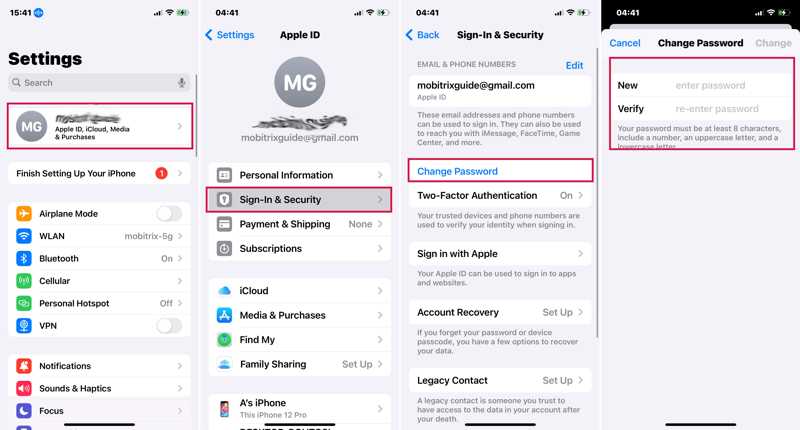
Steg 1. Öppna Inställningar app på din iOS-enhet.
Dricks: Om du använder en Mac klickar du på Apple menyn och välj Systeminställningar or Systeminställningar.
Steg 2. Tryck på din profil och välj Inloggning och säkerhet or Lösenord och säkerhet.
Steg 3. Tryck på Ändra lösenord -knappen och skriv in ditt iPhone-lösenord eller inloggningslösenord för enheten.
Steg 4. Ange sedan ett nytt lösenord, verifiera det och tryck på Ändra.
Obs: Se till att uppdatera ändringen till alla dina Apple-enheter och tjänster.
Hur man låser upp Apple ID på en ny iPhone
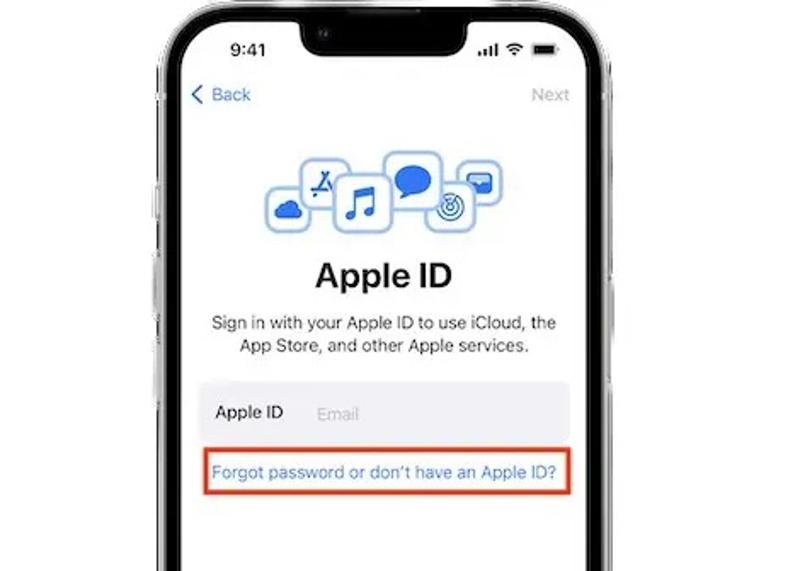
När du konfigurerar din iOS-enhet trycker du på Glömt lösenordet eller saknar Apple-ID på Apple-ID-skärmen. Efter konfigurationen hittar du alternativet i Inställningar-appen och låser upp Apple-ID i Inställningar. Ange sedan din Apple-ID-e-postadress och följ instruktionerna på skärmen för att slutföra processen.
Del 3: Hur man låser upp Apple ID online
Om tvåfaktorsautentisering är inaktiverad måste du låsa upp ditt Apple-ID online. iForgot är webbsidan som Apple släppte för att återställa lösenordet för att låsa upp ditt konto. Den här metoden kräver ett sätt att verifiera ditt ägande, som ditt telefonnummer, tillhörande e-postadress, säkerhetsfrågor och mer.
Steg 1. Gå till iforgot.apple.com i en webbläsare och klicka på Återställ lösenord.
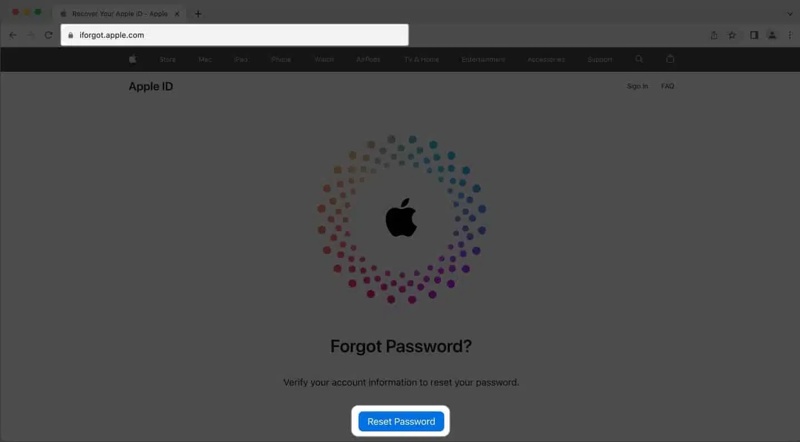
Steg 2. Ange din Apple-ID-e-postadress eller ditt telefonnummer, skriv in tecknen i bilden och klicka på Fortsätta.
Steg 3. Skriv in ditt telefonnummer som är kopplat till ditt Apple-ID och klicka på Fortsätta.
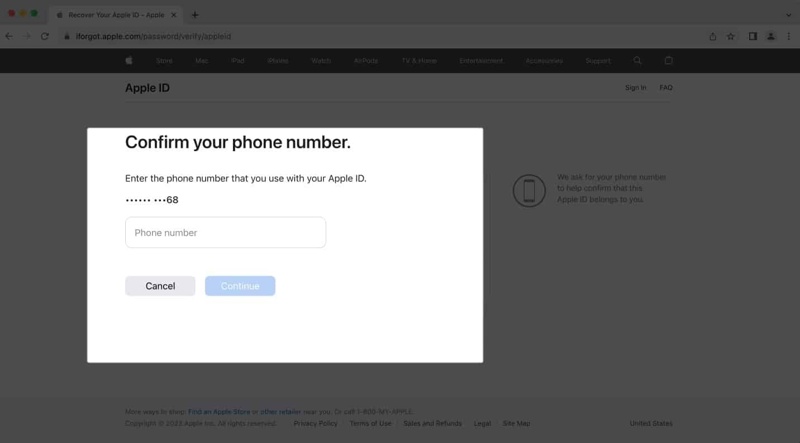
Steg 4. Sedan är proceduren olika beroende på dina inställningar:
Scenario 1: Om ditt telefonnummer är tillgängligt nu klickar du på Skicka kod.
Steg 5. Skriv in verifieringskoden du fått och klicka på Fortsätta.
Steg 6. Skapa ett nytt lösenord, bekräfta det enligt reglerna och klicka på Fortsätta.
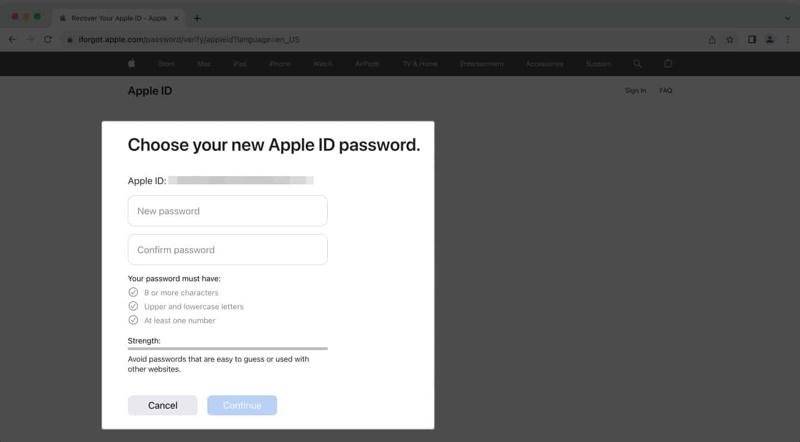
Scenario 2: Om ditt telefonnummer inte är tillgängligt, tryck på Kan inte använda det här numret.
Steg 5. Välj sedan Få ett mail och ange den tillhörande e-postadressen.

Steg 6. Klicka Fortsätta och öppna mejlet i din inkorg som slutar på icloud.com
Steg 7. Följ instruktionerna för att återställa ditt lösenord och låsa upp ditt Apple-ID på iCloud.
Scenario 3: Om ditt telefonnummer och din e-postadress inte är tillgänglig, tryck på Kan inte använda det här numret.
Steg 5. Välja Besvara säkerhetsfrågor och klicka Fortsätta.
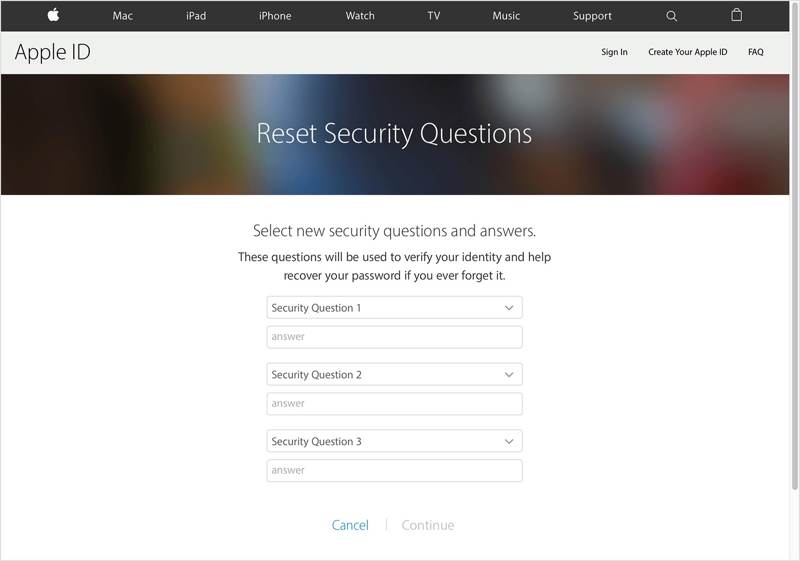
Steg 6. Svara exakt på varje säkerhetsfråga och tryck på Fortsätta.
Steg 7. Slutligen, skapa ett nytt lösenord, bekräfta det och slutför processen.
Del 4: Hur man låser upp ett Apple-konto i Apple Support
Ett annat sätt att låsa upp ett Apple-konto på en iPhone är via Apple Support-appen. Den låter dig återställa ditt Apple ID-lösenord på en lånad iOS-enhet. Detta kräver ditt Apple ID och det tillhörande telefonnumret.
Steg 1. Kör Apple Support-appen på den lånade iPhonen eller iPaden. Du kan ladda ner den gratis från App Store.
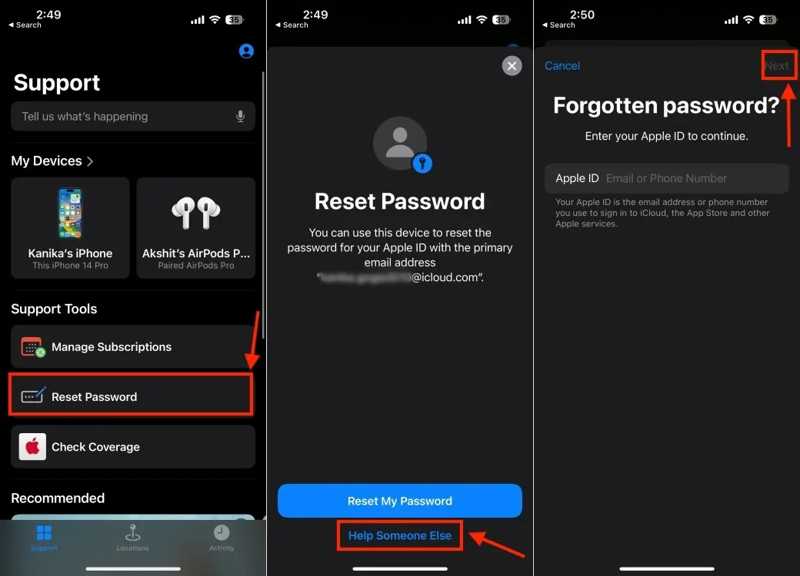
Steg 2. Leta reda på Supportverktyg och tryck på Återställ lösenord alternativ.
Steg 3. Klicka Hjälp någon annan istället för att knacka Återställ mitt lösenord.
Steg 4. Ange ditt Apple-ID-konto i fältet och tryck på Nästa.
Steg 5. Ange ditt tillhörande telefonnummer, tryck på Färdig , och träffa Nästa.
Steg 6. Tryck Färdig för att gå vidare om din Apple-enhet är tillgänglig. Om inte, välj Kan inte komma åt dina Apple-enheter.
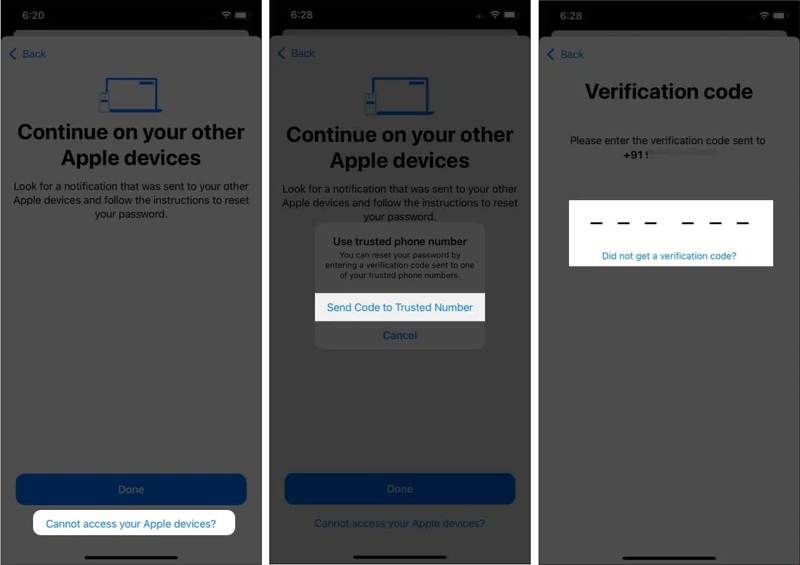
Steg 7. Träffa Skicka kod till betrott nummerAnge sedan den mottagna verifieringskoden.
Steg 8. Skriv in ditt iPhone-lösenord för att öppna skärmen för nytt lösenord.
Steg 9. Ange slutligen ett nytt lösenord, ange det igen och tryck på Nästa för att bekräfta din handling.
Del 5: Ultimat sätt att låsa upp Apple ID från iPhone
Standardmetoderna för att låsa upp ett Apple-ID kräver ditt konto och tillhörande telefonnummer. Om du slutar använda ditt telefonnummer eller glömmer ditt Apple-ID är de inte tillgängliga. Som tur är, Apeaksoft iOS Unlocker kan hjälpa dig att lösa detta problem. Den kan ta bort det låsta Apple-ID:t från din iOS-enhet. Sedan kan du skapa ett helt nytt Apple-ID och lösenord. Dessutom gör det användarvänliga gränssnittet det enkelt att navigera.
Ultimat sätt att låsa upp ett inaktiverat Apple-ID från din iPhone
- Ta snabbt bort det gamla Apple-ID:t från en iOS-enhet.
- Kräv inte ditt Apple-ID-lösenord eller andra begränsningar.
- Tillgänglig för en mängd olika situationer, inklusive glömt Apple ID-lösenordet.
- Stöd de senaste versionerna av iOS och iPadOS.

Så här låser du upp ditt Apple-ID från din iPhone
Steg 1. Installera verktyget för borttagning av Apple-ID
Starta den bästa programvaran för borttagning av Apple ID efter att du har installerat den på din dator. Det finns en annan version för Mac-användare. Välj Ta bort Apple ID läge. Anslut din iPhone till din dator med en Lightning-kabel. Om du uppmanas att göra det trycker du på Litar på skärmen för att lita på din dator. När din enhet har upptäckts klickar du på Start knappen för att fortsätta.

Steg 2. Ta bort det låsta Apple-ID:t
Situation 1: Hitta min är inaktiverad
Programvaran börjar automatiskt ta bort det låsta Apple-ID:t från din enhet.
Situation 2: Hitta min är aktiverad
Om du kör iOS 11.3 eller tidigare, öppna Inställningar app på din iPhone. Gå till Allmänt, knacka på Återställa, och välj Återställ alla inställningarNär enheten har startats om kommer programvaran att göra sitt jobb.
Om du kör iOS 11.4 eller senare, se till att aktivera tvåfaktorsautentisering på din enhet. 0000 och klicka BekräftaKontrollera din enhetsinformation och klicka på Start för att ladda ner den inbyggda programvaran. Ange sedan 0000 igen och klicka Lås för att börja ta bort det låsta Apple-ID:t. Det här steget kan fabriksåterställning din iPhone.

Slutsats
Denna guide förklaras hur man låser upp ett Apple-ID i olika situationer. Du kan låsa upp ditt konto direkt på din begagnade eller nya iOS-enhet. Dessutom kan du slutföra kontoupplåsningen på Apples iForgot-webbplats. Dessutom låter Apple Support-appen dig låsa upp ditt konto på en lånad enhet. Apeaksoft iOS Unlocker är den ultimata lösningen. Om du har andra frågor om detta ämne, vänligen skriv ner dem nedanför det här inlägget.
Relaterade artiklar
Om du vill komma åt någons iOS-enhet har du tur eftersom den här guiden visar tre sätt att låsa upp någons iPhone.
Om din iPhone är låst av en specifik operatör kan du lära dig hur du låser upp din iOS-enhet genom jailbreaking och andra metoder.
Den här handledningen visar hur du låser upp en iPhone korrekt med Kalkylator-appen när du har glömt ditt iPhone-lösenord.
Om du har glömt lösenordet för begränsningar på en iPhone eller iPad kan du lära dig hur du tar bort lösenordet för begränsningar i vår handledning.

